极品PPT制作教程系列之四
- 格式:ppt
- 大小:504.50 KB
- 文档页数:19


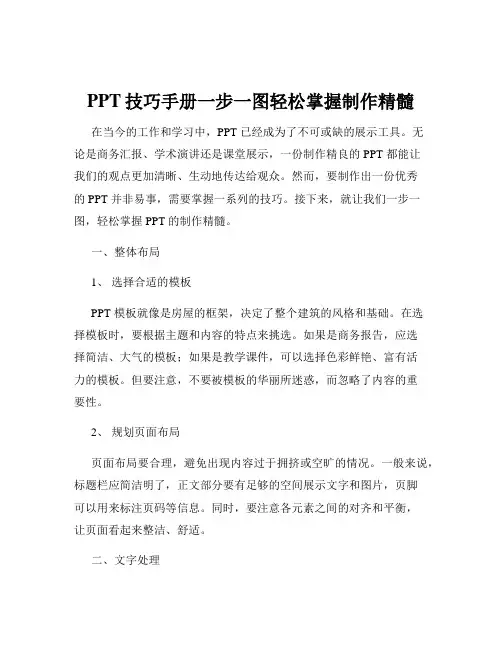
PPT技巧手册一步一图轻松掌握制作精髓在当今的工作和学习中,PPT 已经成为了不可或缺的展示工具。
无论是商务汇报、学术演讲还是课堂展示,一份制作精良的 PPT 都能让我们的观点更加清晰、生动地传达给观众。
然而,要制作出一份优秀的 PPT 并非易事,需要掌握一系列的技巧。
接下来,就让我们一步一图,轻松掌握 PPT 的制作精髓。
一、整体布局1、选择合适的模板PPT 模板就像是房屋的框架,决定了整个建筑的风格和基础。
在选择模板时,要根据主题和内容的特点来挑选。
如果是商务报告,应选择简洁、大气的模板;如果是教学课件,可以选择色彩鲜艳、富有活力的模板。
但要注意,不要被模板的华丽所迷惑,而忽略了内容的重要性。
2、规划页面布局页面布局要合理,避免出现内容过于拥挤或空旷的情况。
一般来说,标题栏应简洁明了,正文部分要有足够的空间展示文字和图片,页脚可以用来标注页码等信息。
同时,要注意各元素之间的对齐和平衡,让页面看起来整洁、舒适。
二、文字处理1、精简文字PPT 不是文档,不要把大量的文字堆砌在页面上。
要做到言简意赅,提炼出关键信息,让观众能够在短时间内理解重点。
2、选择合适的字体和字号字体要清晰易读,一般来说,标题使用较大的字号和醒目的字体,正文则使用较小的字号。
同时,要避免使用过于花哨的字体,以免影响阅读。
3、注意文字颜色文字颜色要与背景形成鲜明对比,确保观众能够清晰看到。
通常,白色背景搭配黑色或深色文字效果较好,而深色背景则适合搭配白色或浅色文字。
三、图片运用1、选择高质量图片图片是 PPT 的重要组成部分,能够增强视觉效果,吸引观众的注意力。
要选择清晰、与主题相关的高质量图片,避免使用模糊、低分辨率的图片。
2、适当裁剪和调整图片插入图片后,根据需要进行裁剪和调整,使其与页面布局相协调。
还可以对图片进行亮度、对比度等方面的调整,以达到最佳效果。
3、合理运用图片排版图片的排版方式有很多种,如单张图片全屏展示、多张图片并列排列、图片与文字环绕等。
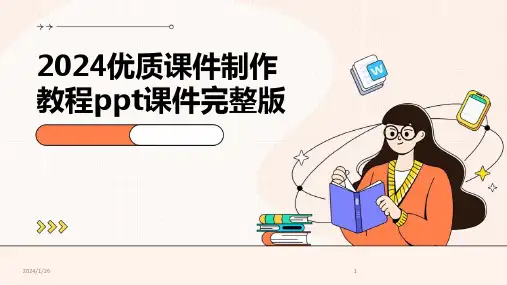
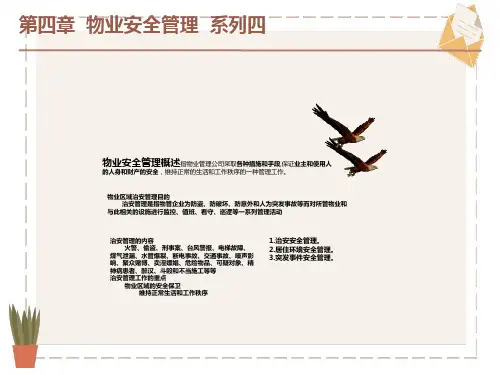

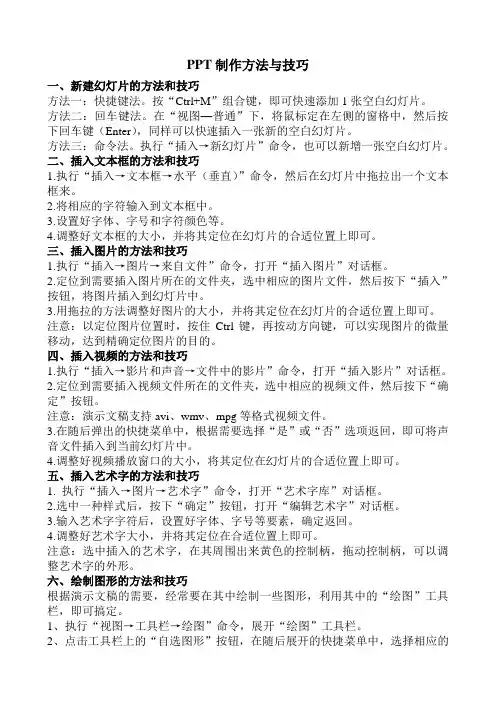
PPT制作方法与技巧一、新建幻灯片的方法和技巧方法一:快捷键法。
按“Ctrl+M”组合键,即可快速添加1张空白幻灯片。
方法二:回车键法。
在“视图—普通”下,将鼠标定在左侧的窗格中,然后按下回车键(Enter),同样可以快速插入一张新的空白幻灯片。
方法三:命令法。
执行“插入→新幻灯片”命令,也可以新增一张空白幻灯片。
二、插入文本框的方法和技巧1.执行“插入→文本框→水平(垂直)”命令,然后在幻灯片中拖拉出一个文本框来。
2.将相应的字符输入到文本框中。
3.设置好字体、字号和字符颜色等。
4.调整好文本框的大小,并将其定位在幻灯片的合适位置上即可。
三、插入图片的方法和技巧1.执行“插入→图片→来自文件”命令,打开“插入图片”对话框。
2.定位到需要插入图片所在的文件夹,选中相应的图片文件,然后按下“插入”按钮,将图片插入到幻灯片中。
3.用拖拉的方法调整好图片的大小,并将其定位在幻灯片的合适位置上即可。
注意:以定位图片位置时,按住Ctrl键,再按动方向键,可以实现图片的微量移动,达到精确定位图片的目的。
四、插入视频的方法和技巧1.执行“插入→影片和声音→文件中的影片”命令,打开“插入影片”对话框。
2.定位到需要插入视频文件所在的文件夹,选中相应的视频文件,然后按下“确定”按钮。
注意:演示文稿支持avi、wmv、mpg等格式视频文件。
3.在随后弹出的快捷菜单中,根据需要选择“是”或“否”选项返回,即可将声音文件插入到当前幻灯片中。
4.调整好视频播放窗口的大小,将其定位在幻灯片的合适位置上即可。
五、插入艺术字的方法和技巧1. 执行“插入→图片→艺术字”命令,打开“艺术字库”对话框。
2.选中一种样式后,按下“确定”按钮,打开“编辑艺术字”对话框。
3.输入艺术字字符后,设置好字体、字号等要素,确定返回。
4.调整好艺术字大小,并将其定位在合适位置上即可。
注意:选中插入的艺术字,在其周围出来黄色的控制柄,拖动控制柄,可以调整艺术字的外形。
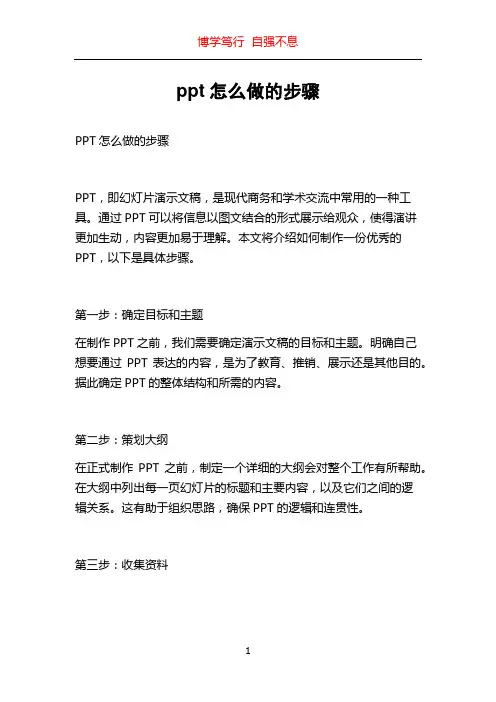
ppt怎么做的步骤PPT怎么做的步骤PPT,即幻灯片演示文稿,是现代商务和学术交流中常用的一种工具。
通过PPT可以将信息以图文结合的形式展示给观众,使得演讲更加生动,内容更加易于理解。
本文将介绍如何制作一份优秀的PPT,以下是具体步骤。
第一步:确定目标和主题在制作PPT之前,我们需要确定演示文稿的目标和主题。
明确自己想要通过PPT表达的内容,是为了教育、推销、展示还是其他目的。
据此确定PPT的整体结构和所需的内容。
第二步:策划大纲在正式制作PPT之前,制定一个详细的大纲会对整个工作有所帮助。
在大纲中列出每一页幻灯片的标题和主要内容,以及它们之间的逻辑关系。
这有助于组织思路,确保PPT的逻辑和连贯性。
第三步:收集资料为了确保PPT的内容准确和有足够的说服力,需要收集相关的资料和数据。
可以通过阅读书籍、调查问卷、在线学术资源等途径获得资料。
确保所使用的资料来自可靠的来源,并进行适当的引用。
第四步:选择模板和字体在设计PPT之前,需要选择合适的模板。
根据PPT的主题和目标,选择一个清晰简洁、色彩搭配合理的模板。
此外,还需要选择适合的字体,要确保字体清晰可读,并且与整个演示文稿的风格一致。
第五步:制作幻灯片在制作幻灯片时,要使每一页内容简洁明了。
一般情况下,每一页幻灯片应该只包含一到两个主要的点或者主题。
使用标题和关键词来概括内容,配合适当的图表和图片来增加可视化效果。
要注意幻灯片的排版,保持一致性,并确保文本和图片的大小适中,不要太过拥挤或过于空旷。
第六步:添加动画和转场效果为了增加PPT的视觉效果和吸引力,可以为幻灯片添加一些简单的动画和转场效果。
但是要注意不要过度使用,以免分散观众的注意力。
在添加动画和转场效果时,要确保它们与PPT的内容和主题相呼应,并有助于提升演示效果。
第七步:编辑和调整在制作完整个幻灯片之后,需要进行编辑和调整。
检查PPT中是否有拼写错误、语法错误或者其他错误。
确保幻灯片的文字清晰易读,并且符合语法规范。



最全的ppt高级制作教程课件•PPT制作基础•图形图像处理•动画效果设计目录•多媒体元素融入•幻灯片布局与排版优化•输出与分享演示文稿01 PPT制作基础软件界面与功能介绍主界面包括菜单栏、工具栏、幻灯片编辑区、备注区等。
功能区提供常用的命令按钮,方便用户快速访问。
视图切换可在普通视图、幻灯片浏览视图、备注页视图等之间切换。
1 2 3通过快捷键或菜单栏新建空白演示文稿。
新建演示文稿可将编辑好的演示文稿保存到本地或云端。
保存演示文稿可打开已保存的演示文稿,继续编辑或播放。
打开演示文稿新建、保存和打开演示文稿根据需求选择合适的幻灯片版式,如标题幻灯片、内容幻灯片、图表幻灯片等。
选择版式调整布局更改主题可通过拖拽、调整大小等方式调整幻灯片中元素的布局。
可应用内置主题或自定义主题,统一幻灯片风格。
030201幻灯片版式选择与调整在幻灯片中输入标题、正文等文本内容。
输入文本可对文本进行字体、字号、颜色、对齐方式等设置。
编辑文本可使用快捷键或工具栏对文本进行加粗、斜体、下划线等格式化操作。
文本格式化可设置段落间距、行距等,使文本排版更加美观。
段落设置文本输入与编辑技巧02图形图像处理插入图片及图片格式设置插入图片从本地文件、在线资源或剪贴板中插入图片,支持多种常见图片格式。
图片格式设置调整图片大小、位置、旋转角度、透明度等属性,实现图片的个性化展示。
图片效果增强应用预设的图片样式、滤镜、阴影、发光等效果,提升图片视觉冲击力。
使用绘图工具绘制直线、箭头、矩形、椭圆等基本形状。
绘制基本形状对形状进行旋转、缩放、移动、组合等操作,实现形状的个性化调整。
编辑形状通过编辑顶点、添加或删除线段等方式,创建独特的自定义形状。
自定义形状自定义形状绘制与编辑03转换SmartArt 图形将现有的文本内容转换为SmartArt 图形,或将SmartArt 图形转换为其他类型的图形。
01创建SmartArt 图形选择合适的SmartArt 图形类型,输入文本内容,快速生成美观的流程图、组织结构图等。